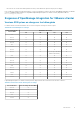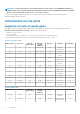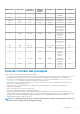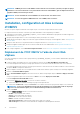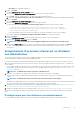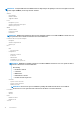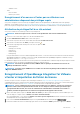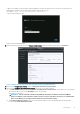Install Guide
REMARQUE : L'OMIVV présente les outils VMware comme étant En cours d’exécution (obsolètes) lorsqu'il est déployé
sur ESXi 5.5 et les versions ultérieures. Vous pouvez mettre à niveau les outils VMware, après un déploiement réussi de
l'appliance OMIVV, à tout moment par la suite.
REMARQUE : il est recommandé de conserver OMIVV et le serveur vCenter sur le même réseau.
REMARQUE : Le réseau de l'appliance OMIVV doit avoir accès à iDRAC, l'hôte et vCenter.
Installation, configuration et mise à niveau
d'OMIVV
Assurez-vous que les exigences matérielles sont remplies et que vous exécutez le logiciel VMware vCenter requis.
Les étapes de haut niveau suivantes constituent la procédure d'installation et de configuration pour l'OMIVV :
1. Téléchargez le fichier DellEMC_OpenManage_Integration_<version number>.<build number>.zip à partir du site Web de support de
Dell à l'adresse Dell.com/support.
2. Naviguez jusqu'à l'emplacement où vous avez téléchargé le fichier, puis extrayez son contenu.
3. À l'aide du client Web vSphere, déployez le fichier OVF (Open Virtualization Format) qui contient l'appliance OMIVV. Voir Déploiement
de l'OVF OMIVV.
4. Chargez le fichier de licence. Pour plus d'informations sur la gestion des licences, voir Chargement de licence.
5. Enregistrez l'appliance OMIVV auprès du serveur vCenter à l'aide de la Console Administration. Voir Enregistrement d'OMIVV et
importation du fichier de licence.
6. Pour configurer l'appliance, suivez l'Assistant Configuration initiale. Voir les Tâches de configuration via l'Assistant Configuration.
Déploiement de l'OVF OMIVV à l’aide du client Web
vSphere
Vous devez télécharger et extraire le fichier .zip du produit Dell_OpenManage_Integration_<version number>.<build number>.zip à partir
du site Web Dell.
1. Localisez le disque virtuel OMIVV que vous avez téléchargé et extrait et exécutez Dell_OpenManage_Integration.exe.
Le système d'exploitation du client pris en charge pour l'extraction et l'exécution de l'exe est Windows 7 SP1 et version ultérieure.
Le système d'exploitation du serveur pris en charge pour l'extraction et l'exécution de l'exe est Windows 2008 R2 et version ultérieure.
2. Acceptez le CLUF et enregistrez le fichier OVF.
3. Copiez ou déplacez le fichier OVF vers un emplacement accessible à l'hôte VMware vSphere sur lequel vous téléchargez l'appliance.
4. Démarrez le client Web VMware vSphere.
5. Dans le client Web VMware vSphere, sélectionnez un hôte et, dans le menu principal, cliquez sur Actions > Déployer le modèle
OVF.
Vous pouvez également cliquer avec le bouton droit sur Hôte et sélectionner Déployer le modèle OVF.
L'Assistant Déploiement du modèle OVF s'affiche.
6. Dans la fenêtre Sélectionner une source, effectuez les sous-tâches suivantes :
a) Sélectionnez URL si vous souhaitez télécharger le progiciel OVF depuis Internet.
b) Sélectionnez le fichier local et cliquez sur Parcourir si vous souhaitez sélectionner le progiciel OVF depuis votre système local.
REMARQUE :
Le processus d'installation peut prendre de 10 à 30 minutes si le package OVF réside sur un partage
réseau. Pour une installation rapide, il est recommandé d'héberger l'OVF sur un lecteur local.
7. Cliquez sur Suivant.
La fenêtre Afficher les détails s'affiche avec les informations suivantes :
• Produit : le nom du modèle OVF s'affiche.
• Version : la version du modèle OVF s'affiche.
• Fournisseur : le nom du fournisseur s'affiche.
• Éditeur : les détails sur l'éditeur s'affichent.
• Taille de téléchargement : la taille réelle du modèle OVF en giga-octets s'affiche.
• Taille sur disque : les informations sur les détails alloués statiquement et dynamiquement s'affichent.
14
Introduction